Cách mở laptop không cần nút nguồn đơn giản nhất
Nút nguồn laptop bị hỏng khiến bạn rất khó khởi động laptop để làm việc. Vậy có cách nào mở laptop không cần nút nguồn không? Và cách giải quyết nút nguồn laptop, thay nút nguồn laptop lấy liền ở đâu?
Giao Diện Bios trên laptop chúng ta thường gặp
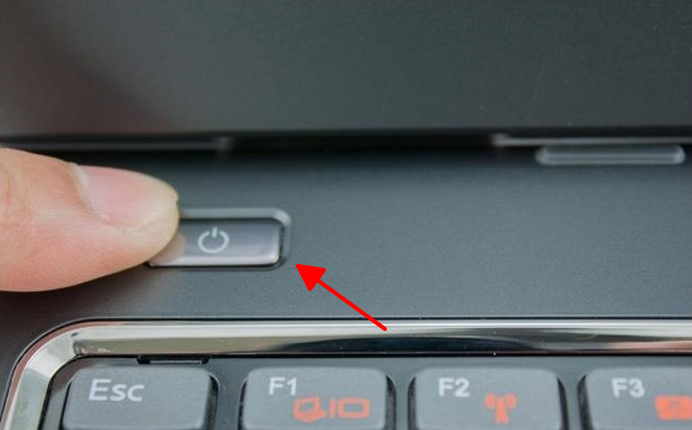
Sau khi vào BIOS, trong chương trình BIOS bạn sẽ dùng phím mũi tên di chuyển đến mục cần chọn và phím enter khi chọn.
Chọn Power Management Setup => Bật qua Bàn phím để hiển thị chương trình khởi động bằng bàn phím, di chuyển thanh sáng đến mục này và nhấn Enter => chọn Mật khẩu
Trong Password => KB Power on password => chọn Enter => nhập mật khẩu vào Enter password => xác nhận lại mật khẩu => Sau đó chúng ta nhớ lưu tiến trình bằng cách nhấn F10 hoặc chúng ta thoát trong menu và chọn chế độ lưu đang hoạt động.
Sau khi cấu hình khởi động laptop bằng bàn phím, khi muốn khởi động laptop các bạn gõ [Emter] [Your pass] [Enter] => để chúng ta khởi động máy không cần nút nguồn.
Nếu không biết dòng máy nào và không vào được BIOS bạn có thể liên hệ với đội ngũ kỹ thuật của Hiền Laptop, tại đây chúng tôi sẽ tiếp nhận và hướng dẫn bạn cách vào BIOS cũng như cách khởi động laptop không cần nút nguồn.
Xem thêm bài viết Mô hình truyền thông
Hướng dẫn cách mở laptop không cần nút nguồn đơn giản
Về phần laptop, nút nguồn laptop là bộ phận chúng ta thường phải mở và phải tác động lên nó. Sau một thời gian dài sử dụng nút nguồn của chúng ta bấm không ăn và chập chờn lúc được lúc không. Vì vậy chúng ta không thể sử dụng laptop nếu nút nguồn bị hỏng hoặc không có nút nguồn… Vì vậy khi laptop của chúng ta khởi động chúng ta hãy lưu lại phương pháp này để tránh trường hợp laptop bị hư nút nguồn hoàn toàn không mở được máy tính xách tay. Tại đây màn hình laptop hướng dẫn cách mở laptop không cần nhấn nút nguồn để mở. Thay thế dự phòng nút nguồn laptop không mở. Sau đây hãy cùng Hiền Laptop thực hiện phương pháp này rất hữu ích và tiện lợi cho bạn sau này nếu nút nguồn bị hư.Mở laptop không cần nút nguồn bằng bàn phím
Mở laptop không cần nút nguồn bằng bàn phím
Sử dụng bàn phím để bật máy tính xách tay là cài đặt mà hầu hết các máy tính xách tay đều có. Tuy nhiên, điều này luôn được tắt theo mặc định.
Trước khi nút nguồn xuất hiện, người dùng nên đề phòng bằng cách kích hoạt tính năng này để đảm bảo có thể sử dụng cách này để mở laptop nếu nút nguồn laptop bị hư bất ngờ.
Để cho phép sử dụng bàn phím ngoài để bật máy tính xách tay, trước tiên bạn phải truy cập cài đặt BIOS. Các bước thực hiện như sau:
Bước 1: Truy cập cài đặt BIOS
Khởi động máy tính xách tay của bạn với nút nguồn. Nếu máy tính xách tay của bạn hoạt động, hãy tắt và khởi động lại.
Khi máy tính đang trong quá trình khởi động, nhấn phím bất kỳ để vào BIOS, tùy dòng máy sẽ có phím tắt để vào BIOS (thường là các phím từ F1 – F2 hoặc phím Delete).
Bước 2: Bật tùy chọn mở laptop bằng bàn phím
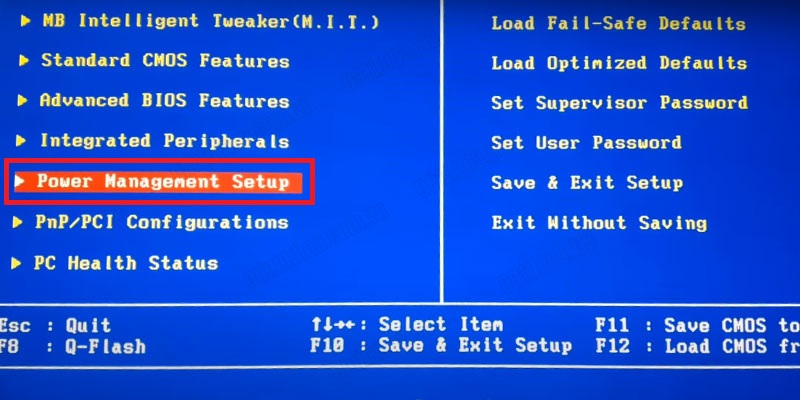
Khi ở trong cài đặt BIOS, hãy điều hướng đến Thiết lập quản lý nguồn bằng mũi tên, sau đó chọn Bật qua Bàn phím và nhấn Enter.
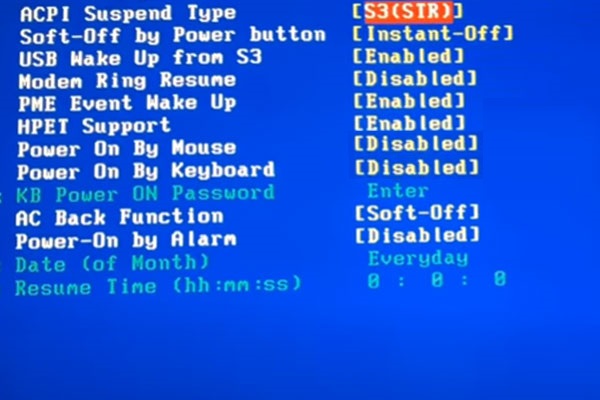
Bước 3: Cài đặt bật nguồn qua bàn phím
Tại đây chúng ta có các tùy chọn mở máy tính bằng bàn phím:
– Disabled: Tắt tính năng này
– Password: Mở laptop bằng mật khẩu trên bàn phím
– Any Key: Mở laptop bằng phím bất kỳ
– Keyboard 98: chỉ hỗ trợ khi bàn phím có nút nguồn
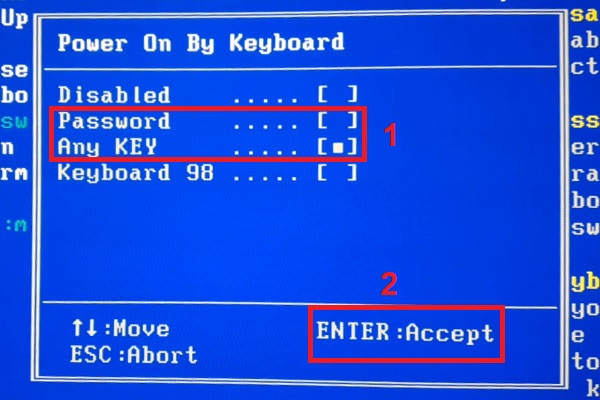
Nếu bạn chọn Mật khẩu, chỉ cần nhập mật khẩu vào hộp Nhập mật khẩu, sau đó xác nhận lại mật khẩu và lưu các thay đổi bằng phím F10.
Sau này, khi cần khởi động laptop, bạn chỉ cần nhấn tổ hợp phím mở của laptop gồm: [Emter] [Mật khẩu của bạn] [Enter].
Nếu bạn chọn Phím bất kỳ khi khởi động máy tính xách tay của bạn, chỉ cần nhấn 1 phím bất kỳ và máy tính của bạn sẽ khởi động.
Các bài viết liên quan tại đây
Cách mở laptop không cần nút nguồn bằng chuột
Cũng giống như cách mở laptop không nút nguồn bằng bàn phím ở trên, bạn cũng có thể set chuột khởi động laptop nếu nút nguồn laptop bị hỏng. Cài đặt nó trước khi bạn gặp vấn đề với nút nguồn trên máy tính xách tay của mình.
Bước 1: Truy cập cài đặt BIOS
Bước 2: Vào phần Power Management Setup > chọn Turn on with the mouse và nhấn Enter
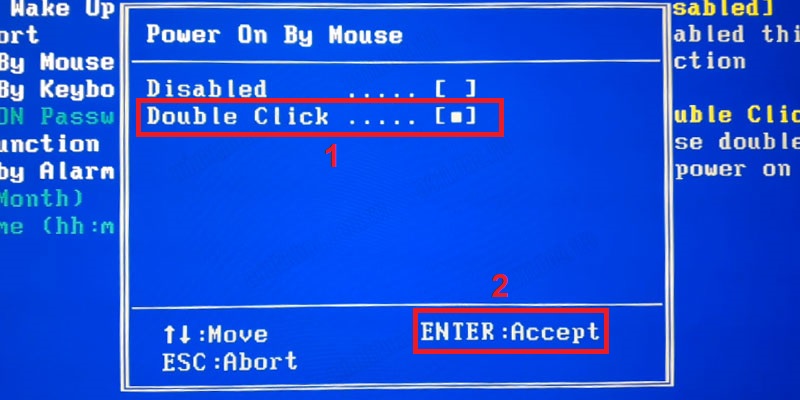
Bước 3: Tại đây sẽ có 2 lựa chọn là Vô hiệu hóa và Nhấp đúp chuột. Di chuyển đến Double Click và nhấn Enter. Lưu và thoát khỏi cửa sổ cài đặt. Như vậy là bạn đã kích hoạt xong tính năng mở laptop bằng chuột trên máy tính.
Bước 4: Tắt máy và thử click chuột trái 2 lần để kiểm tra xem laptop có khởi động hay không.
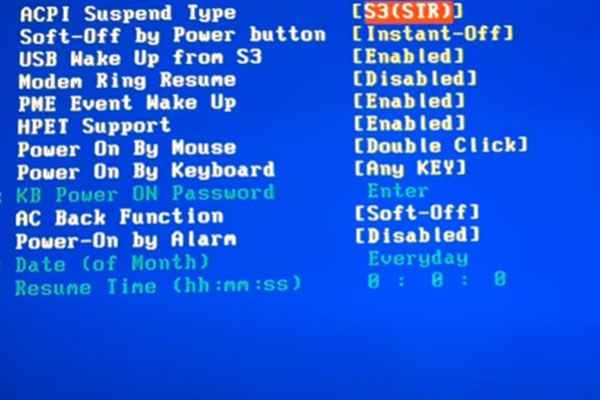
Lưu ý: Cả 2 cách trên đều nên thực hiện khi nút nguồn laptop của bạn vẫn hoạt động bình thường. Đây là giải pháp giúp bạn ngăn chặn tình trạng nút nguồn laptop bị hỏng, bị lỗi, bạn có thể dễ dàng mở máy tính bằng bàn phím và chuột mà không cần đến nút nguồn.
HƯỚNG DÃN MỞ MÁY TÍNH BẰNG CHUỘT VÀ BÀN PHÍM
Một số câu hỏi liên quan về cách mở laptop không cần nút nguồn
Cách tắt laptop bằng tổ hợp phím?
Lỗi laptop không lên đèn nguồn?
Lỗi máy tính bị sập nguồn đột ngột?

Hình ảnh cách mở laptop không cần nút nguồn



Cách mở laptop không cần nút nguồn đơn giản nhất